Kaikkien täytyy etsiä luotettavaa näytön tallenninta, kuten Loilo Screen Recorder. Todellakin, tällä tallentimella on jotain ylpeilyn aihetta tallennusnäyttöjen ja pelien suhteen, kuten useimmat sen käyttäjät tietävät. Jos olet kuitenkin uusi näytön tallennus, sinun on opittava tuntemaan se syvällisemmin ymmärtääksesi sen käyttövaatimukset.
Hyvä, että päädyit tähän viestiin, koska se on artikkeli, joka hahmottelee ja jakaa perusteellisen arvion mainitusta pelitallentimesta. Toisaalta mainostamme myös parasta vaihtoehtoa, johon sinun kannattaa tutustua saadaksesi paremman, luotettavamman ja joustavamman näytön tallennuskokemuksen. Opit ne kaikki lukemalla alla olevan koko sisällön.
Osa 1. Yleiskatsaus Loilo Game Recorderista
Mikä on Loilo Game Recorder? Loilo Game Recorder on yksi parhaat pelinauhurit monipuolisilla ja kiitettävillä ominaisuuksilla. Tunniste ja sen ominaisuudet ovat sen tarjoama erinomainen resoluutio, suorituskyky ja intuitiivinen käyttöliittymä. Tästä huolimatta Loilo Game Recorder on loistava ratkaisu korkealaatuisten tallenteiden tallentamiseen viemällä vähän tilaa laitteelta. Lisäksi osa sen intuitiivisuudesta on sen helppokäyttöinen ja helppokäyttöinen käyttöliittymä, jossa jopa ensikertalainenkin voi navigoida.
Tämän tallennusohjelmiston avulla voit myös tallentaa laajakuvatilassa muotokuvaa tallentaaksesi materiaalia pelin ollessa levossa ja esittääksesi esikatselun otetuista kuvista. Siitä huolimatta Loilolla on erinomainen tuki Windows-käyttöjärjestelmille, erityisesti Windows 7:lle ja 8:lle. Tämä kuitenkin vastustaa macOS:n tukea, mikä tekee siitä yhden sen haitoista.
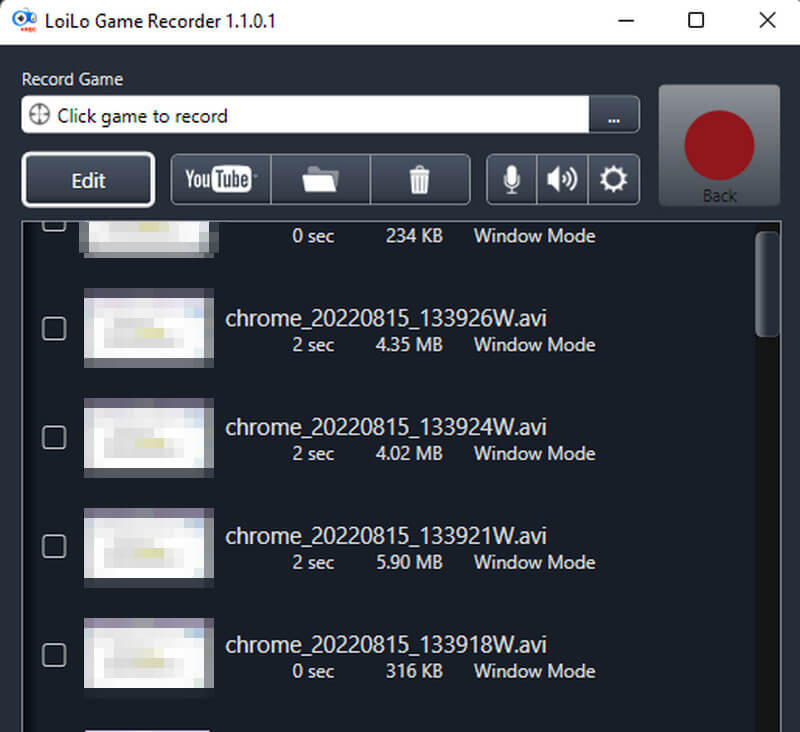
Loilo Game Recorderin parhaat ominaisuudet
◆ Intuitiivinen käyttöliittymä - Loilossa on helppokäyttöinen käyttöliittymä, jossa jopa ala-aste voi navigoida. Siinä on vain vähän valintoja, ja se näyttää vain olennaiset vaihtoehdot, kuten toisto-, pysäytys-, asetus-, ääni-, mikrofoni-, kansio-, poisto- ja muokkausominaisuudet.
◆ Resoluutio - Loilo tukee motion-JPEG:tä. Tästä syystä se tuottaa HD-videoita viemättä paljon tallennustilaa.
◆ Tehokkuus - Mitä tulee suorituskykyyn, Loilo on testannut, että sillä on pieni suorituskyvyn heikkeneminen muiden suosittujen tallennussovellusten, kuten Bandicam, Dxtory, Action, Fraps ja AmaRecCo, joukossa. Tämä pätee vanhempiin Windows 7 32-bittisiin käyttöjärjestelmiin, joissa on GT240-grafiikka 4 Gt:n muistissa.
Loilo Screen Recorderin edut ja haitat
Plussat
Loilo on vapaasti hankittavissa.
Se voi tallentaa sekä videota että ääntä.
Se tallentaa ja tuottaa videoita pieniksi tiedostoiksi HD-laadulla.
Sen avulla käyttäjät voivat tallentaa rajattomasti.
Siinä ei ole vesileimaa.
Käyttäjät voivat jakaa videoita Youtubessa.
Haittoja
Siinä ei ole taukopainikkeen valintaa.
Se ei ole täysin ilmainen ohjelmisto.
Sillä ei ole ohjelmistoversiota Macille.
Se ei voi siepata hiirtä näytön tallennukseen.
Se ei salli yksinomaista ääntä tai äänen tallennusta.
Se ohjaa sinut lisätyökaluun, kun muokkaat tallennetta.
Tallennetun videon muokkaaminen aiheuttaa mainoksia.
Osa 2. Paras vaihtoehto Loilo Screen Recorderille
Vaikka Loilo näyttää olevan täydellinen pelin tallennin, sinun pitäisi nähdä AVAide Screen Recorder. Se ei ole vain pelitallennin, vaan myös video-, ikkuna-, ääni-, web-kamera- ja puhelintallennin yhdessä. Tässä intuitiivisesti viisaassa AVAide Screen Recorderissa on yksinkertainen mutta täysin varusteltu käyttöliittymä, jossa aloittelijat voivat kokea ammattilaisena olemisen. Lisäksi se kaappaa ja tuottaa tallennettuja tiedostoja korkeimmalla, mutta myös häviöttömällä tulostuslaadulla. Tulet hämmästymään siitä, että sinulla on elokuvamainen kuvan näyttö ja ääni, kun katsot tallenteitasi. Puhumattakaan sen sisäänrakennetusta melua vaimentavasta mikrofonista sekä laitteistokiihdytyksestä, joka auttaa suuresti nopeuttamaan sen tehokkuutta ja suorituskykyä. Ei ihme, että tämä upea pelin tallennusohjelmisto on paras vaihtoehto Loilo Game Recorderille.
Samaan aikaan AVAide Screen Recorder tarjoaa käyttäjille pikanäppäimiä, kuvakaappaustyökalun, hiiren asetukset, kameran asetukset ja paljon muuta. Tällä tavalla käyttäjät voivat muokata videoita omien mieltymystensä mukaan. Siitä huolimatta se tuottaa ei-vesileimattuja tulosteita, jotka käyttäjät voivat koota kirjastokansionsa merkittävään kokoon.
Osa 3. Bonus: Pelin tallentaminen parhaan näytön tallentimen avulla
- Tallenna pelisi rajattomasti ilman kokorajoitusta.
- Tallenna peli kuva kuvassa -tilassa auttaaksesi blogiasi.
- Tuota häviötön pelivideo näennäisesti korkealaatuisella äänellä.
- Mukauta tallennettuja tiedostoja lukuisten muokkaustyökalujen avulla.
- Vie pelitallenteet erilaisissa videomuodoissa.
Vaihe 1Hanki paras vaihtoehto Loilo Game Recorderista pöytätietokoneellesi tai Mac-tietokoneellesi. Napsauta yllä olevia latauspainikkeita auttaaksesi sinua noudattamaan tätä ohjetta nopeasti.
Vaihe 2Käynnistä paras näytöntallennin ja valitse jompikumpi Videonauhuri tai Pelin tallennin tallentaaksesi pelisi. Näillä ohjeilla pyrimme noudattamaan Pelin tallennin vaihtoehto.
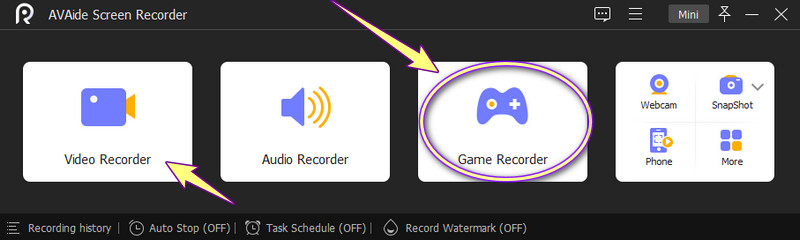
Vaihe 3Sen lisäksi voit nyt käynnistää pelisi. Napsauta sitten pelitallentimen seuraavalla ikkunasivulla Nuoli ohjainkuvakkeen vieressä olevasta avattavasta valikosta voit valita pelisi ikkunan. Ota valinta käyttöön napsauttamalla OK painiketta jälkeenpäin.
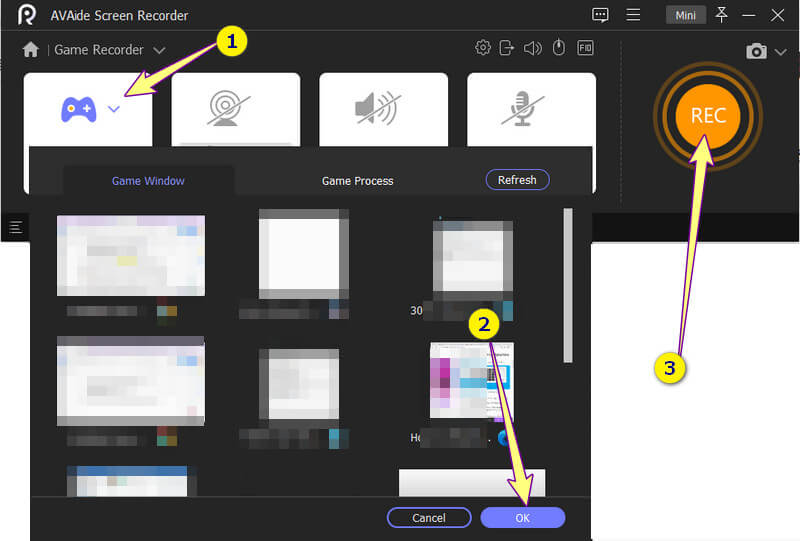
Vaihe 4Voit halutessasi säätää muita verkkokameran, äänen ja mikrofonin asetuksia. Muuten paina REC -painiketta aloittaaksesi pelin tallentamisen. Kun tallennus on käynnissä, kelluva palkki, jossa on toistopainikkeet ja muut asetukset, mukaan lukien tilannekuvapainike, navigoi sitä tarpeidesi mukaan.
Vaihe 5Kun lopetat tallennuksen, tallennin ohjaa sinut seuraavaan ikkunaan. Tässä ikkunassa voit muokata tallennettua tiedostoa ja viedä sen. Kun lopetat tallennuksen, tallennin ohjaa sinut seuraavaan ikkunaan. Tässä ikkunassa voit muokata tallennettua tiedostoa ja viedä sen.
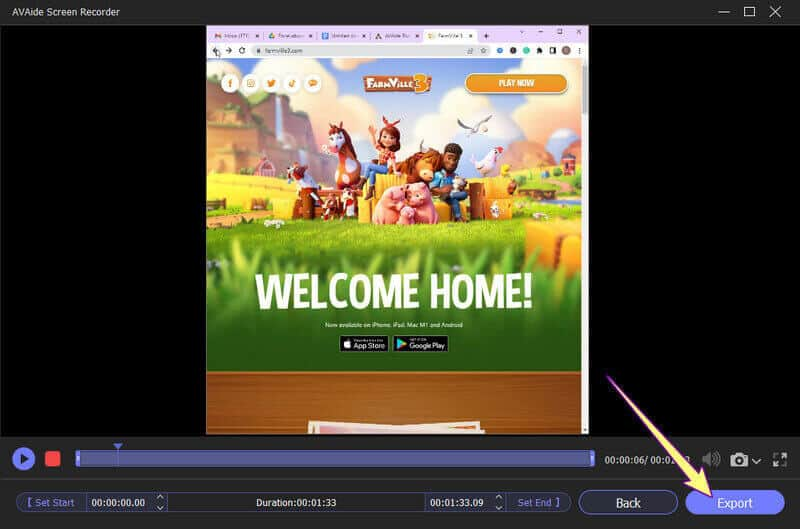
merkintä: Tallennetun tiedoston viennin jälkeen voit tehdä ylimääräisiä mukautuksia merkitsemällä tiedoston luontia.


![]() AVAide Screen Recorder
AVAide Screen Recorder
Tallenna näyttö, ääni, web-kamera, pelattavuus, online-kokoukset sekä iPhone/Android-näyttö tietokoneellesi.
Osa 4. Usein kysytyt kysymykset Loilo Game Recorderista
Voinko muokata tallenteitani Loilo Game Recorderilla?
Valitettavasti Loilon pelitallennin ei voi muokata tallennettua pelattavaa, ellet käytä LoiloScopea. LoiloScope on vaadittava ohjelmisto, joka sinun on asennettava pelitallentimen asennuksen jälkeen.
Miksi Loilo-tallennin pysähtyy ja huononee käytön aikana?
Tämä ongelma johtuu todennäköisesti liikakäytöstä. Voit yrittää korjata tämän ongelman käynnistämällä ohjelmiston uudelleen.
Onko työpöydälleni turvallista asentaa Loilo?
Joo. Sinun ei tarvitse huolehtia tämän ohjelmiston asentamisesta laitteellesi, koska se on turvallista. Käytä siis virustarkistusohjelmistoa erityisen turvallisen asennuksen tekemiseen.
Lopuksi totean, että Loilo Game Recorder on ilmainen ohjelmisto, joka tulee alkeellisella käyttöliittymällä, mutta vaatii teknisiä ominaisuuksia voidakseen käyttää sen muokkausominaisuuksia. Jos tarvitset yksinkertaisen ja tehokkaan pelitallentimen, suosittelemme Loiloa. Kuitenkin, jos tarvitset yksinkertaista, tehokasta ja luotettavaa työpöydän tallennin ammattimaisilla ominaisuuksilla, sinulla on oltava AVAide Screen Recorder sen sijaan.
Tallenna näyttö, ääni, web-kamera, pelattavuus, online-kokoukset sekä iPhone/Android-näyttö tietokoneellesi.






 Suojattu lataus
Suojattu lataus


